فہرست کا خانہ
اگر آپ کالعدم ایک محفوظ ایکسل میں طریقے تلاش کر رہے ہیں، تو یہ آپ کے لیے صحیح جگہ ہے۔ کبھی کبھی، ہم کام کو بچاتے ہیں اور پھر اسے ورک شیٹ میں کالعدم کرنے کی ضرورت ہوتی ہے۔ ہم کئی طریقوں سے بچت کو کالعدم کر سکتے ہیں۔ یہاں، آپ کو ایکسل میں محفوظ کو کالعدم کرنے کے 5 آسان اور مرحلہ وار طریقے ملیں گے۔
پریکٹس ورک بک ڈاؤن لوڈ کریں
Undo a پچھلی فائل کو بازیافت کرنے کے لیے محفوظ کریں کھیلکچھ طلباءکے۔ ہم ڈیٹاسیٹ میں کچھ ڈیٹا تبدیل کریں گے اور تبدیلیوں کو محفوظ کریں۔ اس کے بعد، ہم آپ کو دکھائیں گے کہ کس طرح غیر کریں محفوظ کریںکو ایکسلمیں اور پچھلا ڈیٹا سیٹ کیسے حاصل کریں۔ 
1۔ ایکسل میں محفوظ کو کالعدم کرنے کے لیے Undo بٹن کا استعمال کرتے ہوئے
اگر آپ نے شیٹ کو بند نہیں کیا ہے، تو آپ غیر کریں a محفوظ کریں ایکسل میں صرف ہوم ربن سے غیر کریں بٹن کا استعمال کرکے۔ ذیل میں دیئے گئے ڈیٹاسیٹ سے، میں سیل کی کچھ قدروں کو محفوظ کریں اور اسے واپس میں تبدیل کروں گا۔
مرحلہ:
<11 
- پھر، ہوم ربن کو منتخب کریں۔
- وہاں سے، Undo بٹن پر کلک کریں۔

- آخر میں، محفوظ کریں ہوگا۔ کالعدم ۔ سیل C6 کی قدر دوبارہ 'باسکٹ بال' میں بدل جائے گی۔
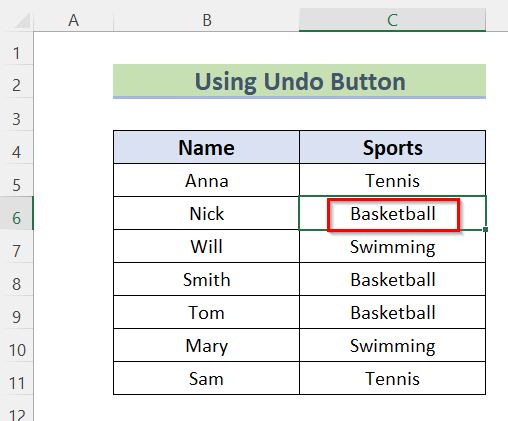
مزید پڑھیں: محفوظ اور بند کرنے کے بعد ایکسل میں تبدیلیوں کو کیسے کالعدم کریں (2 آسان طریقے)
2۔ محفوظ کرنے کے لیے کی بورڈ شارٹ کٹ Ctrl+Z کا استعمال
عام طور پر، کی بورڈ شارٹ کٹ Ctrl+Z کا استعمال پچھلی کارروائی کو انڈو کرنے کے لیے کیا جاتا ہے۔ اگر آپ نے شیٹ کو بند نہیں کیا ہے، تو آپ کی بورڈ شارٹ کٹ Ctrl+Z کو Excel میں استعمال کرکے Undo a محفوظ بھی کرسکتے ہیں۔ یہ محفوظ کردہ آئٹم کو کالعدم کر دے گا اور پچھلی قدر کو دوبارہ حاصل کر لے گا۔
اقدامات:
- سب سے پہلے سیل C6 کو منتخب کریں اور اس کی قدر کو تبدیل کریں۔ .
- ہم نے قدر کو بدل دیا 'باسکٹ بال' اور ڈال دیا 'تیراکی' ۔
- اب، دبائیں CTRL+S محفوظ کریں تبدیلیوں میں۔

- پھر، کی بورڈ شارٹ کٹ دبائیں Ctrl+Z ۔

- آخر میں، سیل C6 کی قدر اس کی سابقہ قدر 'باسکٹ بال' میں بدل جائے گی۔

مزید پڑھیں: ایکسل میں ڈپلیکیٹس کو ہٹانے کا طریقہ (3 طریقے)
اسی طرح کی ریڈنگز
- [فکسڈ!] دستاویز محفوظ نہیں کی گئی ایکسل نیٹ ورک ڈرائیو (5 ممکنہ حل)
- متن کو کیسے واپس کریں ایکسل میں کالم (3 آسان طریقے)
- Excel VBA بطور PDF پرنٹ کریں اور خودکار فائل نام کے ساتھ محفوظ کریں
- ایکسل میں دوبارہ کیسے کریں شیٹ (2 فوری طریقے)
3۔ مینیج ورک بک فیچر کو استعمال کرناExcel فائل کے پہلے ورژنز کو بازیافت کریں
ورک بک مینیجر فیچر تمام کھلی ایکسل ورک بکس کا ڈیٹا بیس بناتا ہے تاکہ آپ آسانی سے ان کے ذریعے تشریف لے جائیں۔ آپ اس خصوصیت کا استعمال کرتے ہوئے ورک بک کو داخل، نام تبدیل، حذف، ریزورٹ اور بازیافت کر سکتے ہیں۔
مرحلہ:
- سب سے پہلے، سیل C6<کو تبدیل کریں 2> قدر 'باسکٹ بال' بطور 'سوئمنگ' اور محفوظ کریں شارٹ کٹ CTRL+S استعمال کرکے ڈیٹا۔

- پھر، فائل سیکشن کو کھولنے کے لیے فائل پر کلک کریں۔ 14>
- اس کے بعد، معلومات سے >> ورک بک کا نظم کریں >> پر جائیں پھر منتخب کریں آٹو ریکوری ورک بک۔
- آخر میں، سیل C6 کی قدر اس کی پچھلی قدر میں بدل گئی۔ 1 طریقے)
4۔ محفوظ کو کالعدم کرنے کے لیے ورژن ہسٹری کا اختیار استعمال کرنا
آپ ایکسل میں غیر کریں ایک محفوظ کے پچھلے ورژن کو بازیافت کرکے بھی ورک بک اس کے لیے، آپ کو ورژن کی تاریخ کا اختیار استعمال کرنا ہوگا۔
مرحلہ:
- سب سے پہلے، ڈیٹاسیٹ میں، ہم نے کالم D میں طلباء کی عمر ۔
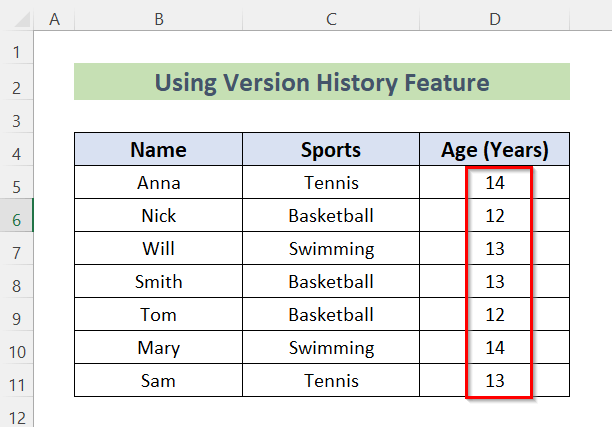
- پھر، ہم نے سیل سے تمام ڈیٹا تبدیل کر دیا D5 سیل میں D11 اور محفوظ کیا CTRL+S استعمال کرکے اقدار۔

- اس کے بعد، فائل کو کھولنے کے لیے فائل پر کلک کریں۔سیکشن۔

- پھر، معلومات >> پر کلک کریں۔ ورژن کی سرگزشت کو منتخب کریں۔

- اس کے بعد، ورژن کی سرگزشت فہرست ظاہر ہوئی۔
- وہاں سے، آپ اوپن ورژن پر کلک کرکے ایک علیحدہ ونڈو میں کھولنے کے لیے مطلوبہ ورژن منتخب کرسکتے ہیں۔
- یہاں، میں نے اپنے ورژن کو منتخب کیا ہے۔ انتخاب۔

- اس کے بعد، ایکسل میں پچھلے ورژن کو بازیافت کرنے کے لیے بحال کریں پر کلک کریں۔

- آخر میں، سیل D5 سے سیل D11 تک کا تمام ڈیٹا بحال ہو گیا ہے۔>

مزید پڑھیں: [فکسڈ!] ایکسل میں کالعدم اور دوبارہ کریں کام نہیں کر رہا (3 آسان حل)
نتیجہ
لہذا، اس مضمون میں، ہم نے آپ کو 4 آسان ترین طریقے دکھائے ہیں کہ کیسے ایکسل میں محفوظ کو کالعدم کریں ۔ آپ کام کرنے کے لیے ان میں سے کوئی بھی طریقہ استعمال کر سکتے ہیں۔ مجھے امید ہے کہ آپ کو یہ مضمون دلچسپ اور مددگار لگا۔ اگر کچھ سمجھنا مشکل لگتا ہے تو براہ کرم ایک تبصرہ کریں۔ براہ کرم ہمیں بتائیں کہ کیا کوئی اور متبادل ہیں جو ہم سے چھوٹ گئے ہیں۔ اور اس طرح کے مزید مضامین کے لیے ExcelWIKI ملاحظہ کریں۔ شکریہ!



